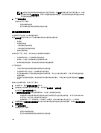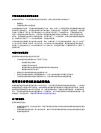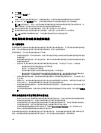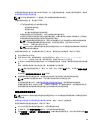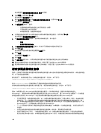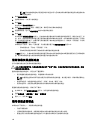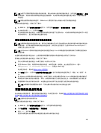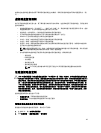此时将显示创建快照虚拟磁盘向导 - 简介对话框。
4. 选择高级,然后单击下一步。
此时将显示指定名称窗口。
5. 输入快照虚拟磁盘名称以及快照存储库虚拟磁盘名称,然后单击下一步。
此时将显示分配容量窗口。
6. 在容量分配区域中,选择:
– 与基础磁盘相同的磁盘组上的可用容量(推荐)
– 不同磁盘组上的可用容量
– 未配置的容量(创建新的磁盘组)
7. 以源虚拟磁盘容量百分比的形式输入快照存储库虚拟磁盘容量,然后单击下一步。
此时将显示指定虚拟磁盘参数窗口。
8. 在快照虚拟磁盘参数区域中,选择相关的映射选项,其中包括:
– 自动
– 稍后以存储分区映射
9. 在快照存储库虚拟磁盘参数区域中,针对以下情况输入相应的系统行为:
10.
单击下一步。
此时将显示包含快照虚拟磁盘摘要的预览窗口。
11.
单击完成。
此时将显示已完成窗口。
12.
单击确定。
13. 在主机映射选项卡中,分配快照虚拟磁盘和访问快照虚拟磁盘的主机之间的映射。
14. 要在主机操作系统中注册快照虚拟磁盘,请运行基于主机的 hot_add 公用程序。
15. 要关联存储阵列名称与虚拟磁盘名称之间的映射,请运行基于主机的 SMdevices 公用程序。
指定快照虚拟磁盘名称
选择一个有助于将快照虚拟磁盘和快照存储库虚拟磁盘与其对应的源虚拟磁盘关联起来的名称。命名虚拟磁盘
时,以下信息会提供帮助。
默认情况下,快照名称显示在“快照虚拟磁盘名称”字段中,如下所示:
<source-virtual disk-name>—<sequence-number>
其中 sequence-number 是快照相对于源虚拟磁盘按时间顺序排列的号码。
关联的快照存储库虚拟磁盘的默认名称显示在“快照存储库虚拟磁盘”字段中,如下所示:
<source-virtual disk-name>—R<sequence-number>
例如,如果要为名为 Accounting 的源虚拟磁盘创建第一个快照虚拟磁盘,则默认快照虚拟磁盘为
Accounting-1,关联的快照存储库虚拟磁盘的默认名称为 Accounting-R1。基于 Accounting 创建的下一个快照虚
拟磁盘的默认名称为 Accounting-2,对应的快照存储库虚拟磁盘的默认名称为 Accounting-R2。
• 无论是否使用“快照虚拟磁盘名称”或“快照存储库虚拟磁盘名称”字段中填充(默认)的由软件提
供的序号
,下一个快照虚拟磁盘或快照存储库虚拟磁盘的默认名称仍然使用由软件决定的序号。例
如,如果将源虚拟磁盘 Accounting 的第一个快照命名为 Accounting-8,而不使用软件提供的序号 1,则
Accounting 的下一个快照的默认名称仍然是 Accounting-2。
• 下一个可用的序号取决于源虚拟磁盘现有快照的数量。如果删除一个快照虚拟磁盘,其序号会再次可
供使用。
• 必须为快照虚拟磁盘和快照存储库虚拟磁盘选择唯一的名称,否则将显示错误消息。
• 名称不得超过 30 个字符。“快照虚拟磁盘名称”或“快照存储库虚拟磁盘名称”字段达到此限制后,
便无法再在其中键入内容。如果源虚拟磁盘名称为 30 个字符,则快照及其关联的快照存储库虚拟磁盘
140